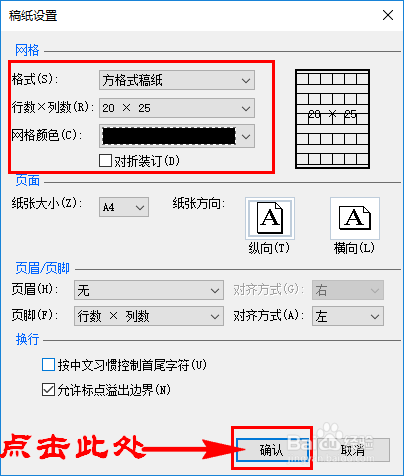1、打开Word文档,点击“布局”菜单,在其子菜单中找到“稿纸设置”选项。如图所示:


2、单击“稿纸设置”选项,此时将会弹出“稿纸设置”对话框。如图所示:


3、一般Word软件都是默认“非稿纸文档”的,点击对话框“格式”处右侧的下三角符号,这时会出现4种稿纸格式。如图所示:


4、因为是要制作语文试卷作文题的稿纸,浣半柚跋故我们选择“方格式稿纸”就行,然后根据自己的需求设置稿纸的行数、列数及网格颜色等参数。如图所示:


5、稿纸的相关参数设定好后,点击“确认”按钮,这样作文题的稿纸就设置好啦!在稿纸中输入文字,文字会挨个排列在方格中哦!如图所示: